- Skype er en flott direktemeldingstjeneste, men mange brukere rapporterte om ulike problemer med den.
- Ifølge brukere kan de ikke logge på i det hele tatt på grunn av Beklager, vi gjenkjente ikke feilmeldingen om påloggingsdetaljer.
- For å løse dette problemet, sjekk antivirusinnstillingene dine, eller prøv å bruke Skype for Web som en løsning.
- Dette er bare ett av de mange Skype-problemene du kan støte på. Hvis du har flere problemer med Skype, kan du sjekke vår Skype-hub for flere løsninger.

5. Bruk Facebook-pålogging for å logge på Skype
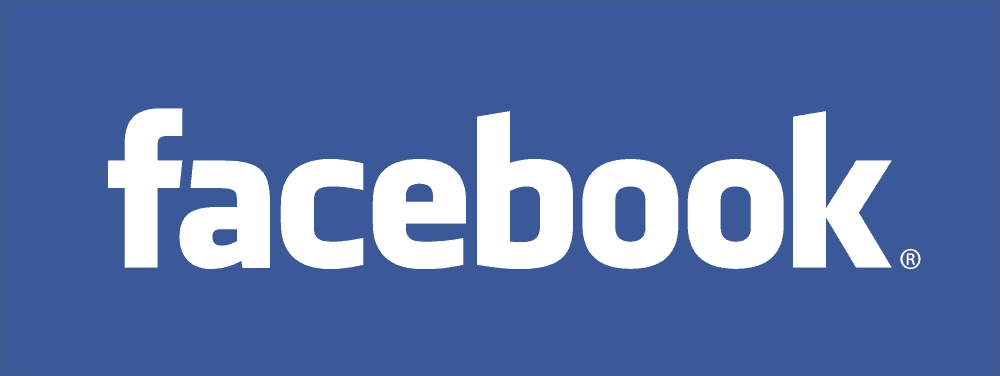
Hvis du ikke kan logge på Skype pga Beklager, vi gjenkjente ikke påloggingsopplysningene dine feil, vil du kanskje prøve å logge på med din Facebook konto i stedet.
Ifølge brukerne klarte de ikke å logge på Skype før, men etter å ha prøvd å logge på med Facebook-kontoen ble problemet løst helt.
Dette er bare en løsning, men det kan fungere for deg, så prøv det gjerne.
6. Sjekk statusen til Skypes tjenester
Noen ganger kan du støte på Beklager, vi gjenkjente ikke påloggingsopplysningene dine Skype-feil fordi Skype-tjenester ikke er tilgjengelige.
Hvis du ikke kan logge på på skrivebordsklienten, Skype for Web og på mobilversjonen av Skype, er det ganske sannsynlig at Skype har noen serverproblemer.
- LES OGSÅ: Sure Fix: XAMPP Port 80, 443 er i bruk på Skype
Du kan alltid sjekke om det er noen problemer med Skypes servere ved å gjøre med https://support.skype.com/en/status.
Der kan du se alle Skype-tjenester og deres status. Hvis Logger på Skype eller andre tjenester har problemer, som kan forhindre deg i å logge på Skype.
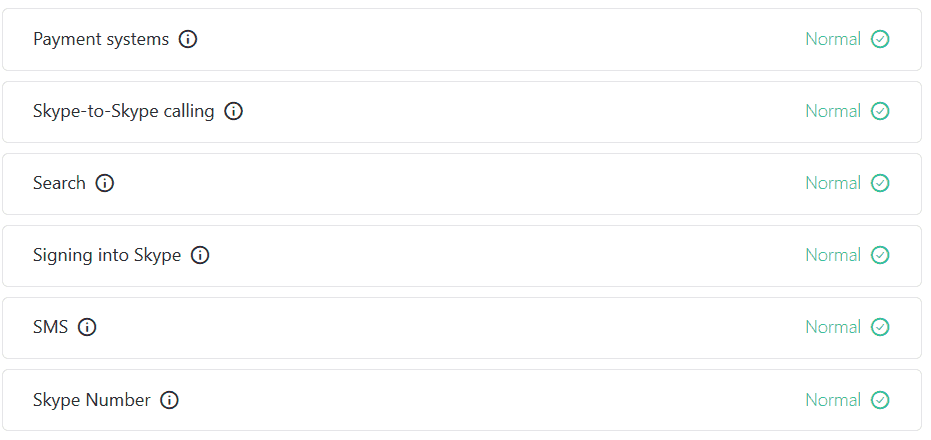
Siden dette er et serverproblem, er Microsoft mest sannsynlig klar over det, og det bør løses i løpet av noen timer. Hvis alle Skypes tjenester fungerer normalt, men du fremdeles ikke kan logge på, kan problemet være noe annet.
7. Sjekk brukernavn og passord
Hvis du ikke kan logge på Skype pga Beklager, vi gjenkjente ikke påloggingsopplysningene dine feil, kan problemet være påloggingsinformasjonen din.
Noen ganger kan det hende du ikke skriver inn påloggingsinformasjonen riktig, og det kan føre til at denne feilen vises. Hvis du er helt sikker på at påloggingsinformasjonen din er riktig, er det mulig at kontoen din er hacket.
For å fikse dette, må du tilbakestille Skype-passordet og prøve å logge på med et nytt passord.
Hvis det nye passordet ikke fungerer, er problemet relatert til Skypes tjenester eller Skype-klienten din.
8. Deaktiver tredjepartsprogrammer og proxy
Beklager, vi gjenkjente ikke påloggingsopplysningene dine feil kan vises på grunn av tredjepartsprogrammer på PCen.
Hvis du bruker en VPN, deaktiver den midlertidig og sjekk om det løser problemet.
Noen brukere bruker en proxy for å beskytte deres personvern, og hvis du er en av disse brukerne, kan du vurdere å deaktivere den for å løse dette problemet. For å gjøre det må du gjøre følgende:
- trykk Windows Key + I å åpne Innstillinger-app.
- Når Innstillinger-app åpner, naviger til Nettverk & Internett seksjon.
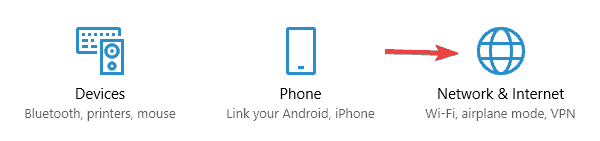
- Velg fra menyen til venstre Fullmektig. Slå nå av alle alternativene i høyre rute.
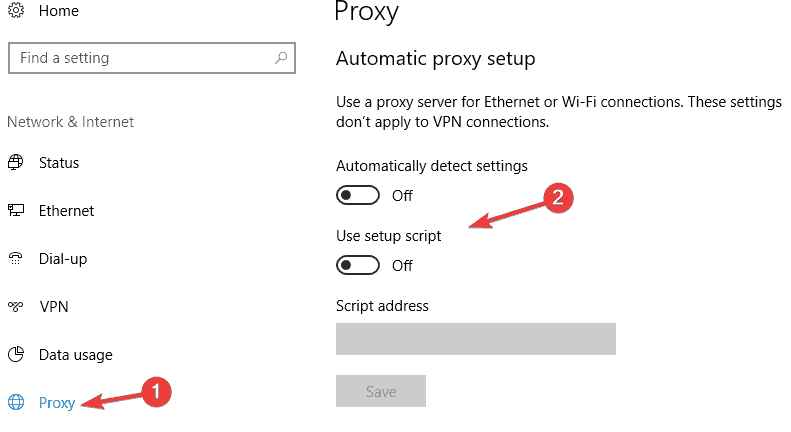
Etter å ha gjort det, bør proxyen din deaktiveres, og problemene med Skype blir løst. Hvis deaktivering av proxy eller VPN løser problemet, kan det være lurt å vurdere å bytte til en annen VPN-klient.
Det er mange flotte VPN-klienter på markedet, og noen av de beste er CyberGhost VPN, NordVPN, og Hotspot Shield, så prøv gjerne noen av dem.
Skype er en av de mest populære meldingstjenestene i verden, og Beklager, vi gjenkjente ikke påloggingsopplysningene dine feilmelding kan være problematisk, spesielt hvis du bruker Skype ofte.
Som du kan se, kan dette problemet enkelt løses, og vi håper at du løste dette problemet ved å bruke en av løsningene våre.
ofte stilte spørsmål
Den vanligste årsaken til dette problemet er en skadet Skype-installasjon. For å fikse det, prøv å installere Skype på nytt.
Etter at du har slettet Skype-kontoen din, blir alle dataene dine Skype-data fjernet permanent.
For å åpne Skype i nettleseren, gå til Skypes nettsted og logg på. Klikk på navnet ditt øverst til høyre, og velg Bruk Skype online fra menyen.


